Μεταδώστε εύκολα βίντεο και μουσική από υπολογιστή σε VLC στο Android
Miscellanea / / February 15, 2022
ο VLC media player είναι ένας μακροχρόνιος συνεργάτης στο παιχνίδι για την απρόσκοπτη αναπαραγωγή αρχείων πολυμέσων στον υπολογιστή. Και το Android apΤο p δεν είναι επίσης λιγότερο με μια μυριάδα χαρακτηριστικών. Αλλά τότε, τι θα λέγατε για την ιδέα του ροή των αρχείων πολυμέσων από τον υπολογιστή Windows στη συσκευή σας Android;

Ακούγεται ενδιαφέρον, σωστά; Είναι, στην πραγματικότητα. Σίγουρα, το επιτραπέζιο σύστημα έχει πολλά αρχεία πολυμέσων σε σύγκριση με το smartphone και η διατήρηση και των δύο συστημάτων σε συγχρονισμό θα είναι τεράστιο έργο. Έτσι, η επιχείρηση της ροής πολυμέσων απευθείας από τον υπολογιστή Windows στο τηλέφωνο φαίνεται κάτι παραπάνω από εύστοχη.
Λοιπόν, χωρίς περαιτέρω καθυστέρηση, ας ξεκινήσουμε.
Προαπαιτούμενα
- Και οι δύο συσκευές πρέπει να συνδεθούν στο ίδιο δίκτυο.
- Βεβαιωθείτε ότι οι απαραίτητες ρυθμίσεις στο Τείχος προστασίας έχουν ρυθμιστεί για την απρόσκοπτη ροή των στοιχείων πολυμέσων μεταξύ των δύο συσκευών.
#1. Ενεργοποίηση αναπαραγωγής στο παρασκήνιο στην εφαρμογή
Ενεργοποίηση του αναπαραγωγή στο παρασκήνιο σας δίνει τη δυνατότητα να ακούτε τραγούδια στο παρασκήνιο, προφανώς. Δεδομένου ότι μιλάμε για στοιχεία πολυμέσων σε αυτήν την ανάρτηση, δηλαδή ήχο και βίντεο, είναι επιτακτική ανάγκη να είναι ενεργοποιημένη αυτή η επιλογή. Εξάλλου, δεν θα θέλατε το αγαπημένο σας τραγούδι να σταματήσει στη μέση μόλις πατήσετε το κουμπί αρχικής οθόνης, σωστά;

Μεταβείτε στις ρυθμίσεις VLC και ελέγξτε το Αναπαραγωγή βίντεο στο παρασκήνιο κουτί.
#2. Ξεκινήστε την Κοινή χρήση Οικιακής Ομάδας
Στη συνέχεια, έρχεται το εικόνα του συστήματος Windows. Αυτή η διαδικασία κάνει χρήση του HomeGroup των Windows δυνατότητα κοινής χρήσης. Έτσι, μόνο στην περίπτωση που μια οικιακή ομάδα δεν έχει ήδη δημιουργηθεί, δημιουργήστε μια κάνοντας κλικ στο Δημιουργήστε μια οικιακή ομάδα κουμπί.

Μόλις φτάσετε εκεί, ελέγξτε τις επιλογές πολυμέσων όπως μουσική και βίντεο και προχωρήστε κάνοντας κλικ στο Επόμενο και στο Τέλος (στο επόμενο παράθυρο).
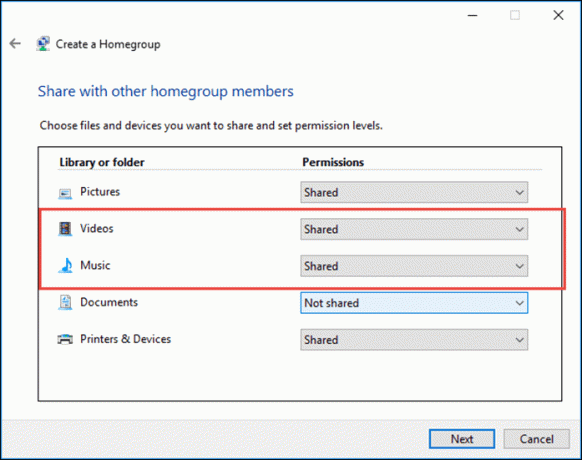
Η κοινή χρήση της οικιακής ομάδας βρίσκεται στις ρυθμίσεις δικτύου και Internet. Εναλλακτικά, μπορείτε να το αναζητήσετε απευθείας στις ρυθμίσεις.
Βρίσκω πώς να χρησιμοποιήσετε το πρόγραμμα αναπαραγωγής VLC για να μετατρέψετε βίντεο από μια μορφή σε άλλη.#3. Ηνωμένα Έθνη-Επιτρέψτε άλλα μέσα
Μόλις ολοκληρωθεί η ρύθμιση, επιστρέψτε στην κύρια σελίδα της οικιακής ομάδας. Εδώ, πρέπει να σταματήσετε τα άλλα μέσα όπως η τηλεόραση να μεταδίδουν το περιεχόμενο του υπολογιστή.
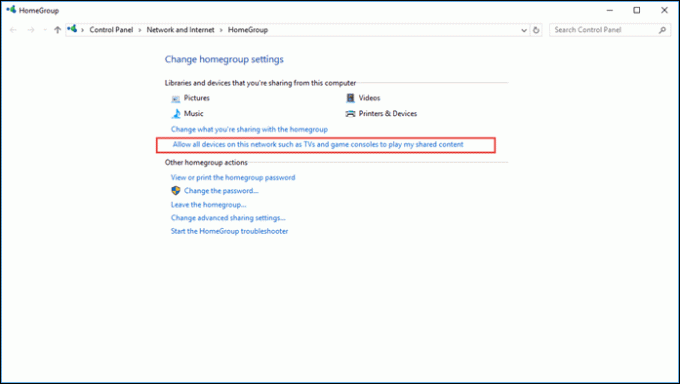
Κάντε κλικ λοιπόν στο πλαίσιο με τίτλο Να επιτρέπεται σε όλες τις συσκευές σε αυτό το δίκτυο, όπως τηλεοράσεις και κονσόλες παιχνιδιών, να αναπαράγουν το κοινόχρηστό μου περιεχόμενο και καταργήστε την επιλογή του Επιτρέπεται κουτί.

#4. Επιλέξτε Τοπικό δίκτυο
Η εγκατάσταση των Windows έχει πλέον ολοκληρωθεί. Το μόνο που χρειάζεται να κάνετε είναι να κατευθυνθείτε στις ρυθμίσεις VLC στο smartphone σας και να πατήσετε Τοπικό δίκτυο. Εάν όλα έχουν ρυθμιστεί σωστά, θα δείτε έναν φάκελο με το όνομα του υπολογιστή σας.
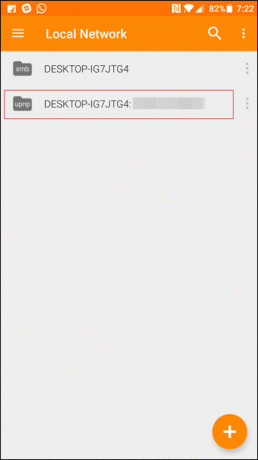
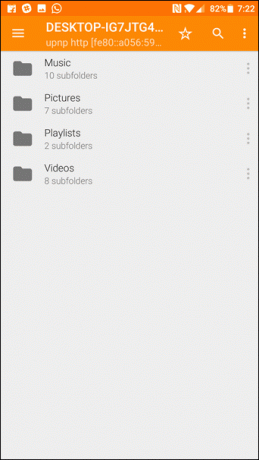
Πατήστε πάνω του και επιλέξτε τους φακέλους που περιέχουν τα αρχεία για μουσική και βίντεο και απολαύστε το βίντεο από την άνεση του Android smartphone σας.
Λάβετε υπόψη ότι το βίντεο ή τα αρχεία τραγουδιού πρέπει να τοποθετηθούν στους προεπιλεγμένους φακέλους Μουσικής ή Βίντεο του υπολογιστή σας με Windows.
Ξέρετε όλα τα Συντομεύσεις πληκτρολογίου VLC? Εδώ είναι ένας γρήγορος οδηγός για το ίδιο.
Αυτό είναι περιτύλιγμα!
Έτσι, έτσι μπορείτε εύκολα να αναπαράγετε αρχεία βίντεο ή να ακούτε τα τραγούδια που είναι αποθηκευμένα στον υπολογιστή σας. Βλέπετε, σας είπα ότι είναι τόσο απλό όσο το 1-2-3. Σίγουρα, στις μέρες του διαδικτυακή ροή, η χειρωνακτική εργασία θα φαινόταν λίγο υπερβολική, αλλά πιστέψτε με, όταν λέω ότι αξίζει κάθε κομμάτι. Και αν είστε οπαδός των VLC όπως εγώ, στοιχηματίζω ότι θα βρείτε αυτή την ιδέα όσο γοητευτική τη βρήκα.
Τελευταία ενημέρωση στις 02 Φεβρουαρίου 2022
Το παραπάνω άρθρο μπορεί να περιέχει συνδέσμους συνεργατών που βοηθούν στην υποστήριξη της Guiding Tech. Ωστόσο, δεν επηρεάζει τη συντακτική μας ακεραιότητα. Το περιεχόμενο παραμένει αμερόληπτο και αυθεντικό.

Γραμμένο από
Η Namrata λατρεύει να γράφει για προϊόντα και gadget. Εργάζεται για την Guiding Tech από το 2017 και έχει περίπου τρία χρόνια εμπειρίας στη συγγραφή χαρακτηριστικών, οδηγών, οδηγών αγοράς και επεξηγήσεων. Προηγουμένως εργαζόταν ως αναλυτής πληροφορικής στην TCS, αλλά βρήκε να τηλεφωνεί αλλού.



